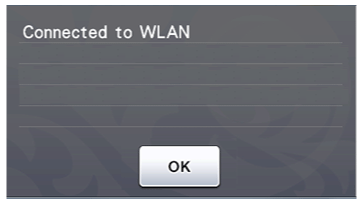CM700
Veelgestelde vragen en probleemoplossing |
De gewenste netwerk-SSID wordt niet op het scherm weergegeven tijdens het instellen van het draadloze netwerk met behulp van de setup-wizard.
Wat moet ik doen?
Als de gewenste netwerk-SSID niet op het scherm wordt weergegeven, de volgende punten controleren.
- Zorg ervoor dat access point/router van het draadloze netwerk is ingeschakeld.
- Verplaats uw machine naar een ruimte zonder obstakels die het signaal van het draadloze netwerk zouden kunnen verstoren, bijvoorbeeld metalen deuren of wanden, of dichter bij het access point/router.
- Plaats uw machine tijdelijk op een afstand van minder dan ongeveer 1 m vanaf het access point van het draadloze netwerk wanneer u bezig bent met het configureren van de instellingen.
- Als het access point/router van het draadloze netwerk MAC-adresfiltering gebruikt, bevestigen of het MAC-adres van deze machine door het filter wordt toegelaten.
Als de gewenste netwerk-SSID nog steeds niet wordt weergegeven, onderstaande stappen volgen om de SSID (netwerknaam), netwerksleutel (wachtwoord), authenticatiemethode en encryptiemethode handmatig in te voeren.
Alvorens het draadloze netwerk in stellen, moet u de instellingen voor draadloos netwerk van WLAN access point/router kennen.
Controleer en noteer de actuele instellingen van het draadloze netwerk hieronder.
| SSID | |
|---|---|
| Netwerksleutel (wachtwoord) | |
| Authenticatiemethode | |
| Encryptiemethode |
Als u de draadloze instellingen van uw WLAN access point/router niet kent, raadpleeg dan Hoe vind ik de netwerknaam (SSID) en netwerksleutel (wachtwoord)?
Handmatige instelling van de draadloze netwerkverbinding
-
Druk met uw machine op
 in het bedieningspaneel om het instellingenscherm weer te geven.
in het bedieningspaneel om het instellingenscherm weer te geven. -
Open pagina 6 en tik op
 naast "Netwerk".
naast "Netwerk".
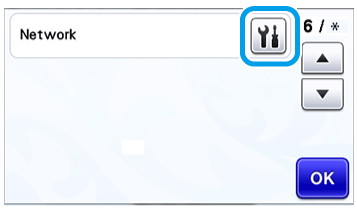
-
In het netwerkinstellingenscherm tikt u op
 naast "Setup-wizard".
naast "Setup-wizard".
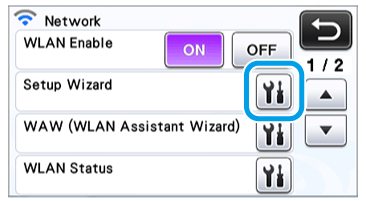
Er wordt gezocht naar beschikbare SSID's en deze worden weergegeven. -
Selecteer "Nieuwe SSID" en tik vervolgens op de toets "OK".
* De tekst "Nieuwe SSID" verschijnt onderaan de lijst met gedetecteerde SSID's.
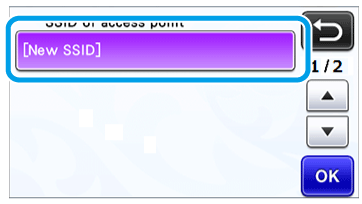
-
Voer de gewenste netwerk-SSID in en tik vervolgens op de toets "OK".
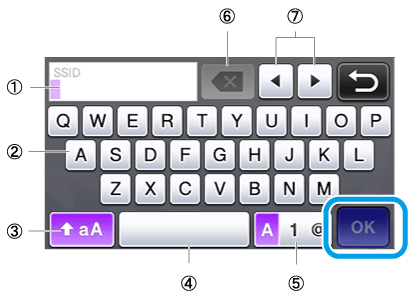
(1)
(2)
(3)
(4)
(5)
(6)
(7)
Tekeninvoerdisplay Tekentoetsen
Selectietoets hoofdletters/kleine letters
Spatietoets
Letter/nummer/speciaal teken selectietoets
Backspace-toets (wist het teken waar de cursor op staat.)Cursortoetsen (verplaatsen de cursor naar links of naar rechts.)
-
Volg de instructies op het machinescherm om de instelling te voltooien.
-
Het volgende scherm verschijnt en er wordt een verbinding tot stand gebracht.
Tik op de toets "Volgende" en ga vervolgens verder met de registratie met ScanNCutCanvas voor uw machine.
Zie voor meer details Hoe kan ik de aangemaakte/bewerkte gegevens overdragen tussen ScanNCutCanvas en mijn machine via een draadloos netwerk? (Instelling ScanNCut Online)
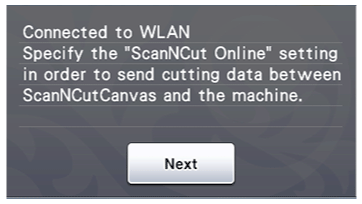
Als u de registratie met ScanNCutCanvas voor uw machine heeft uitgevoerd, drukt u op de toets "OK" om de instelling af te sluiten.